excel求平均值的公式计算方法
来源:网络收集 点击: 时间:2024-04-23【导读】:
使用excel表格处理数据时,会经常遇到求平均值的情况,excel求平均值的公式计算方法对很多刚刚使用excel软件办公的童鞋们,可能还有些难度,下面小编就此问题分享一下自己在平时操作中总结的一个实用方法,希望能帮到大家。工具/原料more电脑excel表格方法/步骤1/6分步阅读 2/6
2/6 3/6
3/6 4/6
4/6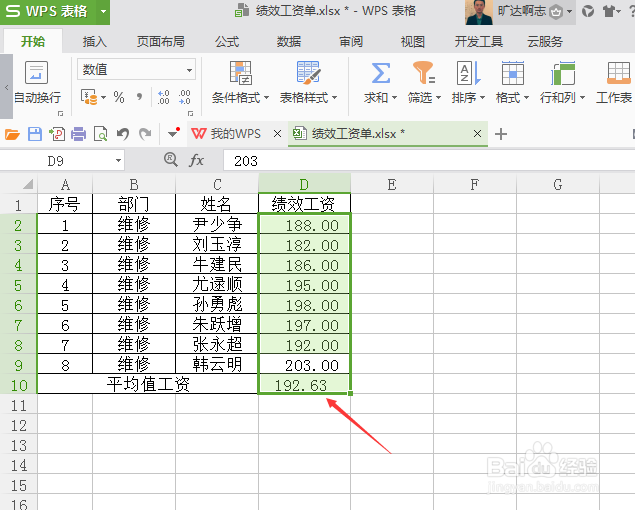 5/6
5/6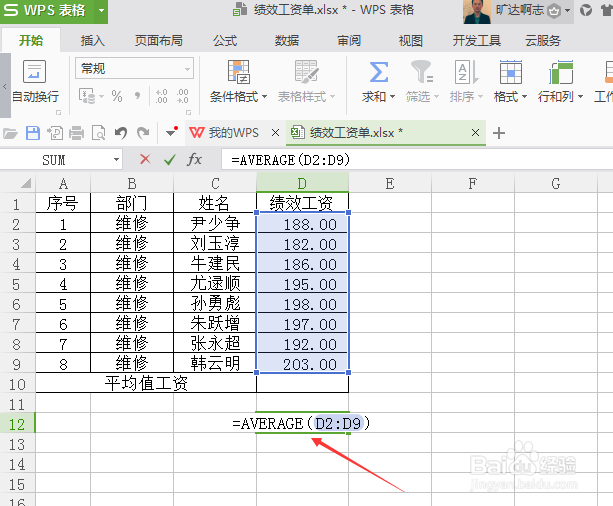 6/6
6/6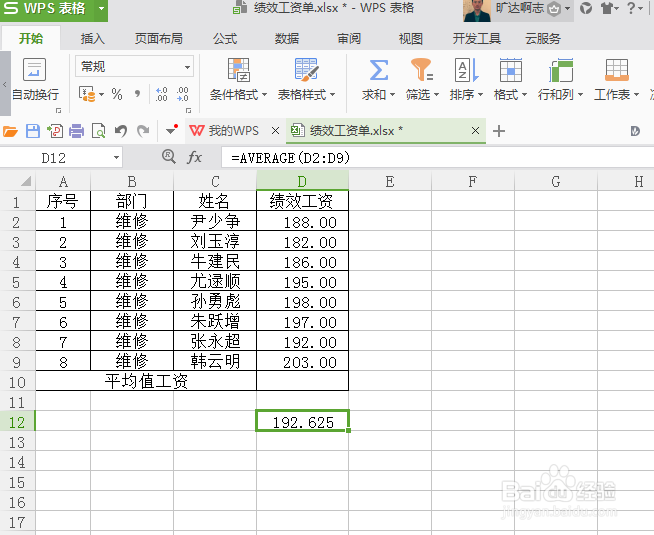 注意事项
注意事项
双击打开需要求平均值的excel电子表格。
 2/6
2/6选定参与平均值计算的单元格。
 3/6
3/6依次单击“开始”菜单,选择“求和”命攀诉羞令,在下拉菜单中的“求平均仗夏值”命令。
 4/6
4/6单击后, 可以看到在刚才选定的单元格下面的一个单元格中求出了平均值。
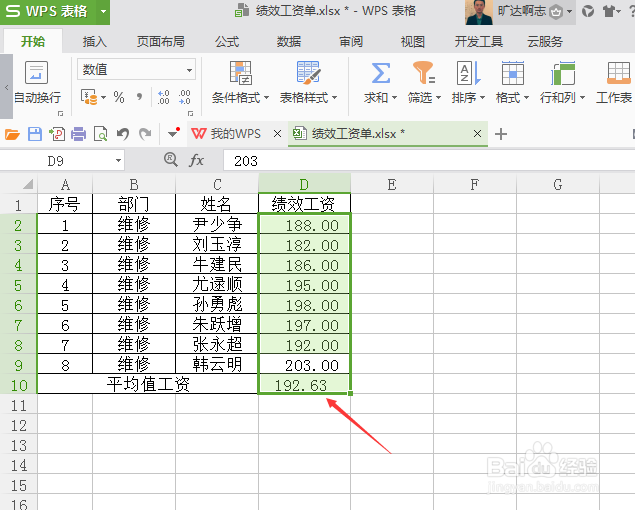 5/6
5/6当然,鉴牺我们也可以直接在需要得出结果的单元格中输入“=AVERAGE(D2:D9)”按下回车键(Enter健)。
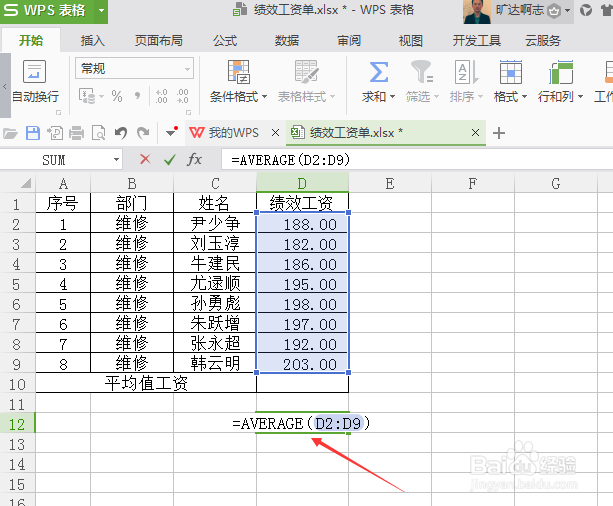 6/6
6/6可以看到在刚才键入公式的单元格中输出了平均值结果。
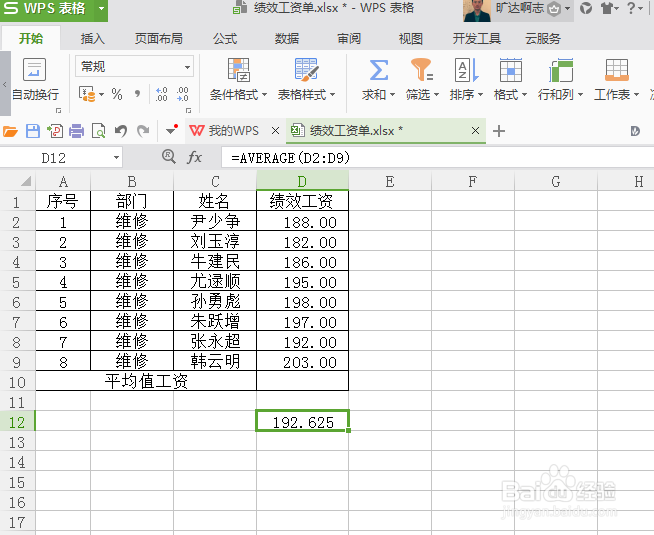 注意事项
注意事项使用输入公式的方法求平均值很方便,但要得出一份正确、严谨的数据,还需要检查公式、核对结果哦。
如果您觉得此文对您有所帮助,请投票支持一下哦。
版权声明:
1、本文系转载,版权归原作者所有,旨在传递信息,不代表看本站的观点和立场。
2、本站仅提供信息发布平台,不承担相关法律责任。
3、若侵犯您的版权或隐私,请联系本站管理员删除。
4、文章链接:http://www.1haoku.cn/art_576227.html
上一篇:PS怎样把图片制作成砖墙图形效果
下一篇:怎样画动车小火车?
 订阅
订阅